
Inhoudsopgave:
- Auteur John Day [email protected].
- Public 2024-01-30 11:17.
- Laatst gewijzigd 2025-01-23 15:01.
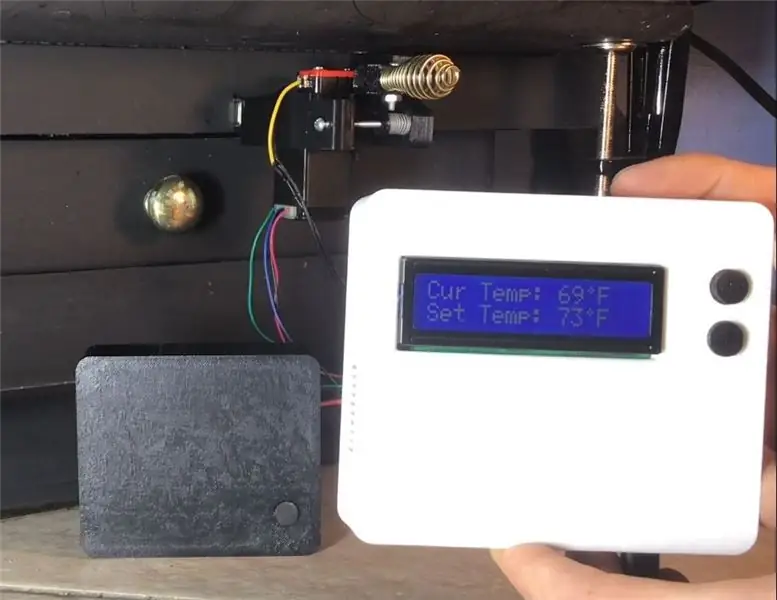


Voor mijn Mechatronics Class Project besloot ik een automatische houtkachelthermostaat te ontwerpen en te maken met behulp van een WiFi-compatibele Arduino met een PID-controller die een stappenmotor aandrijft om de demperpositie op mijn houtkachel te regelen. Het was een zeer lonende ervaring en reis en ik heb onderweg veel geleerd! Ik wil graag de details van het project delen en ook hoe u het kunt maken/aanpassen aan uw eigen toepassing.
Stap 1: Benodigdheden


Ik zal een lijst geven van de benodigdheden die ik heb gebruikt om deze controller te maken, samen met alle schema's en ontwerpbestanden die ik onderweg heb gebruikt.
Benodigdheden:
- 1 NodeMCU-kaart - voor het aansturen van een stepper en het uitvoeren van de PID-controller - Banggood
- EasyDriver Module Stepper Driver - Amazon
- NEMA 11 Stappenmotor - Amazon
- 1 Wemos D1 Mini Board - Voor temperatuursensor en LCD-scherm - Banggood
- DHT11 temperatuur- en vochtigheidssensor - Amazon
- 16x2 LCD-scherm - Amazon
- LCD i2c-adapter - Vermindert het aantal LCD-verbindingspinnen - Amazon
- 12V-voeding - voor het voeden van Easy Driver
- Verschillende weerstanden - Amazon
- PN2222A of gelijkwaardige transistor - Amazon
- Verschillende Weerstanden
- 3 digitale knoppen - Amazon
- 1 Rechthoekige Neodymium-magneet - Amazon
- Printplaten - Gerber-bestanden inbegrepen - Gebruik JLCPCB om te bestellen - Meer details hieronder:
- Veer voor Stepper Idler Pulley Spanner
- Machineschroef voor het spannen van spanrol en spanas
3D-geprinte componenten (inclusief STL's):
- Stappendemper Controller Montage
- Katrollen
- Stappencontrollerbehuizing
- Thermostaat / temperatuursensorbehuizing
Gereedschap:
- Soldeerbout
- Schroevendraaiers
Arduino-code:
Voorzien in de laatste stap voor het programmeren van de twee microcontrollers
Toepassing:
Blynk- Deze app wordt gebruikt om te communiceren tussen de temperatuursensor en de dempercontroller en om de apparaten vanuit de app te kunnen bedienen
Stap 2: printplaten bestellen

Het eerste dat moet worden gedaan, is de aangepaste printplaten van JLCPCB bestellen. Ze hebben extreem concurrerende kosten en hebben een extreem snelle doorlooptijd. Ik heb mijn PCB's binnen 4 dagen ontvangen of besteld.
- Maak een account aan bij JLCPCB.
-
Upload de bijgevoegde Gerber-bestanden één voor één naar hun website en selecteer de gewenste hoeveelheid van elk.
De standaardwaarden voor alle opties werken prima
Stap 3: 3D-afdrukonderdelen


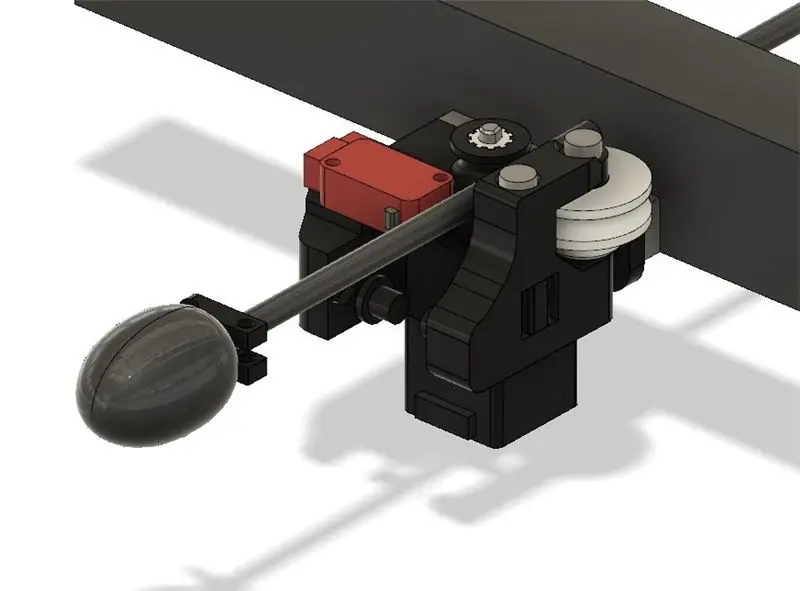
Als je een 3D-printer hebt, geweldig! Druk gewoon alle STL-bestanden af met PLA of ABS (ik gebruikte ABS). Zo niet, dan zijn er tal van 3D-printerservices online beschikbaar. Ik kan ze zelfs voor je afdrukken als dat nodig is - Link naar aanvraagformulier.
Mijn website: www. NESCustomDesign.com
Monteer de onderdelen voor de Stepper Actuator.
Stap 4: Soldeercircuits en PCB's



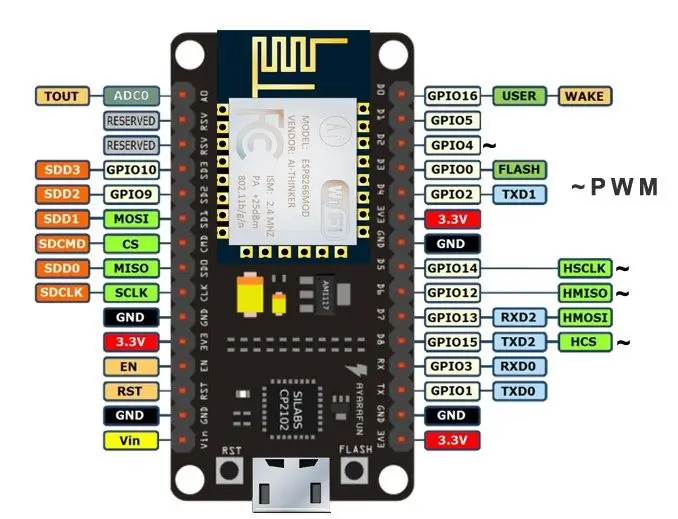
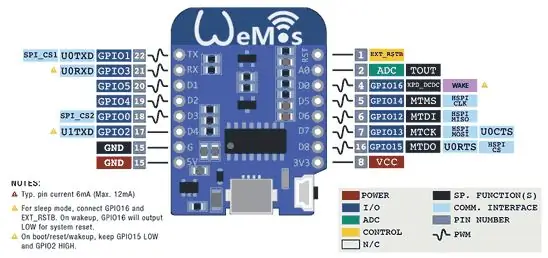
Gebruik de bijgevoegde elektrische schema's, afbeeldingen en video als richtlijn bij het plaatsen van de componenten op de printplaat. Soldeer alle componenten op hun plaats.
Stap 5: Programmeer demperregelaar en thermostaat - NodeMCU
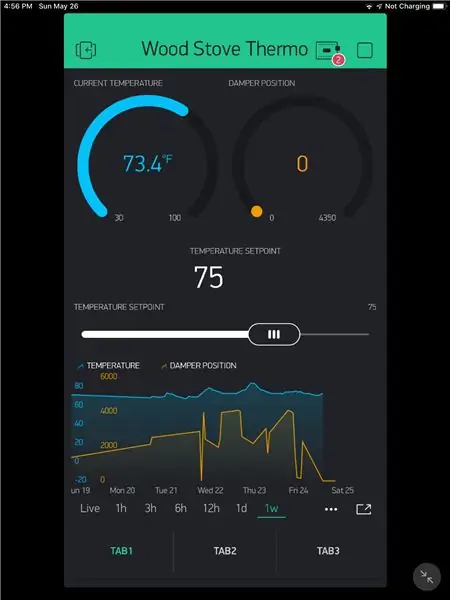
Gebruik de Arduino IDE om de NodeMCU en Wemos D1 Mini te programmeren met de meegeleverde respectievelijke codes. De specifieke Blynk-authenticatietokens die aan elk van uw microcontrollers zijn toegewezen, moeten worden aangepast, evenals uw WiFi-inloggegevens in elk van de.ino-bestanden voor de dempercontroller en de temperatuursensor van de thermostaat.
De volgende secties tonen de gebieden die moeten worden aangepast om uw wifi- en Blynk-referenties weer te geven.
// ************************** WiFi-instellingen ******************** **************************
// Thuis WiFi #define wifi_ssid "WiFi_SSID" #define wifi_pass "WiFi_Pass" wifiTimeout = 8000; // *************************************************** ************************************ // *********** ******************** Blynk-configuratie ****************************** *********** #define BLYNK_PRINT Serienummer #include char temp_auth = "Your_Thermostat_Blynk_Auth_Token"; char stove_auth = "Your_Damper_Control_Blynk_Auth_Token"; // Specificeer de virtualPin op deze ESP8266 WidgetBridge CurrTempBridge (V20); WidgetBridge setPointBridge (V24); BlynkTimer-timer; // *************************************************** ************************************


Tweede prijs in de IoT Challenge
Aanbevolen:
Hoe maak je een automatische noodlamp: 6 stappen

Hoe maak je een automatische noodlamp: dus in deze instructable ga ik laten zien hoe je een eenvoudige e-automatische noodlamp * supersimpel * zakformaat * oplaadbaar * automatisch maakt
Een automatische 12V-batterijlader maken: 16 stappen (met afbeeldingen) Antwoorden op al uw "Hoe?"

Hoe maak je een automatische 12V batterijlader: Hey! iedereen Mijn naam is Steve.Vandaag laat ik je zien hoe je een 12v acculader maakt Klik hier om de video te bekijkenLaten we beginnen
Hoe maak je een automatische visvoederbak: 6 stappen (met afbeeldingen)

Hoe maak je een automatische visvoederbak: Als onderdeel van onze technische studies werden we gevraagd om een Arduino en/of een framboos te gebruiken om een dagelijks probleem op te lossen. Het idee was om iets bruikbaars te maken en dat we geïnteresseerd zijn in. om een echt probleem op te lossen. Het idee om een aut
Hoe maak je een automatische nachtlamp: 4 stappen (met afbeeldingen)

Hoe een automatische nachtlamp te maken: ik heb een circuit gemaakt voor een automatische nachtlamp met behulp van LM358 ic en fotodiode die minder dan $ 1 kosten
Voeg een pc-synchronisatie-aansluiting toe aan een Nikon Sc-28 Ttl-kabel (gebruik de automatische instellingen voor een aan-cameraflits en trigger-uit-cameraflitsen!!): 4 stappen

Voeg een Pc Sync-aansluiting toe aan een Nikon Sc-28 TTL-kabel (gebruik Auto-instellingen voor een on Camera Flash en Trigger Off Camera Flashes !!): in deze instructable laat ik je zien hoe je een van die vervelende gepatenteerde 3-pins TTL-connectoren op de zijkant van een Nikon SC-28 off-camera TTL-kabel en vervang deze door een standaard pc-synchronisatieconnector. hierdoor kunt u een speciale flitser gebruiken, s
